怎么修改图片背景颜色
在现如今的数字时代,人们对于照片的需求越来越高,而其中一个常见的需求就是修改照片的背景颜色,无论是为了增强照片的美感,还是为了适应不同的场合,调整照片背景的颜色成为了一种常见的需求。要如何修改图片的背景颜色呢?如何调整照片背景的颜色呢?本文将为大家详细介绍这两个问题并提供具体的解决方案。无论是想要将照片背景变得更加艳丽、柔和还是更加鲜明,本文将为您提供有关修改和调整照片背景颜色的方法,帮助您制作出满意的作品。
步骤如下:
1.无需下载任何软件,用每个人电脑自带的画图就能解决这个问题。首先,在电脑的左下角选择开始键,选中画图,打开画图软件。
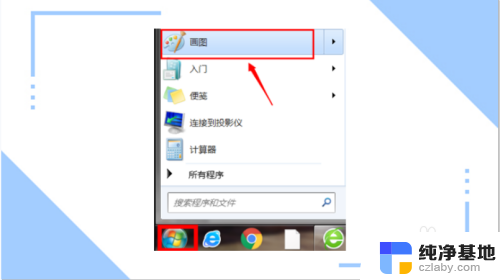
2.画图的左上角单击图示的图标,在选项中单击(打开)。打开所需要更换背景的照片所在的文件夹。
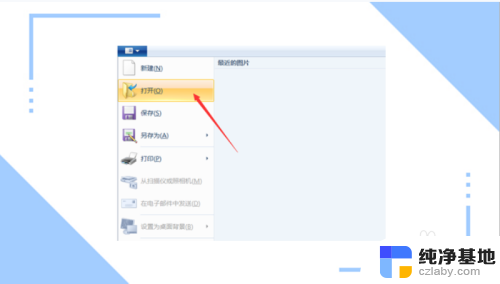
3.在打开的文件夹中,选中所需要编辑的照片,单击(打开),打开所需要更换背景的照片。
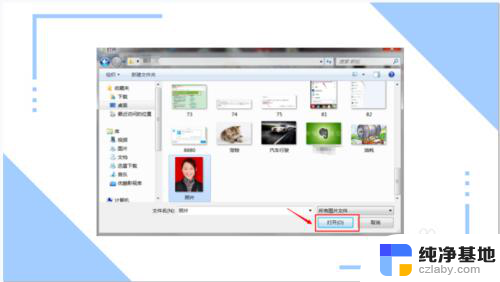
4.打开所需更换背景的照片后,在主页栏中选择喷枪,并且选择喷枪的颜色(需要更换背景的颜色。
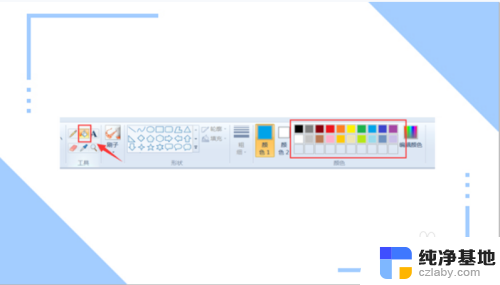
5.将喷枪对准照片原背景,单击。此时,图片背景的大面积红色已经被修改成了刚才大家修改的喷枪的颜色,但是有一些小部分还是原背景的颜色。

6.那么这时候大家就要使用刷子,对小面积部分进行颜色修改。同样,在主页栏中选择刷子,并且选择刷子的重量,以及颜色,和需要更换背景的颜色。
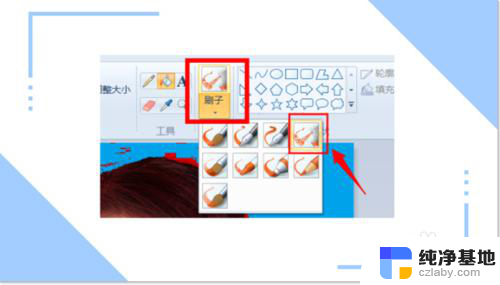
7.精细的修整过后,此时的照片就完全换了背景颜色了。

8.此时,再次选择图示图标。单击(另存为),选择所想保存这张图片的文件夹,对编辑好的图片进行保存。
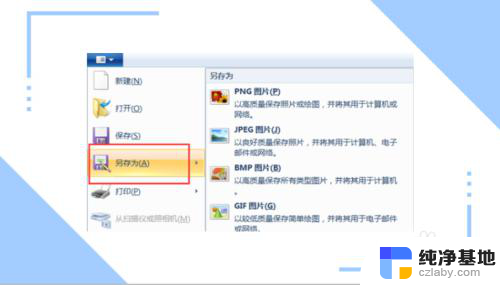
9.在选择好的文件夹中,自定义文件名,单击保存,就大功告成了。
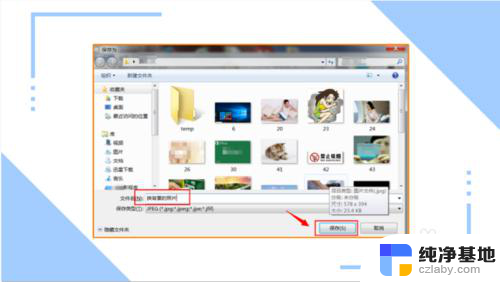
以上是如何修改图片背景颜色的全部内容,如果遇到相同问题的用户,可以参考本文中介绍的步骤来进行修复,希望对大家有所帮助。
- 上一篇: 电脑手机热点连不上怎么办
- 下一篇: wps怎么设置文字出现的先后顺序
怎么修改图片背景颜色相关教程
-
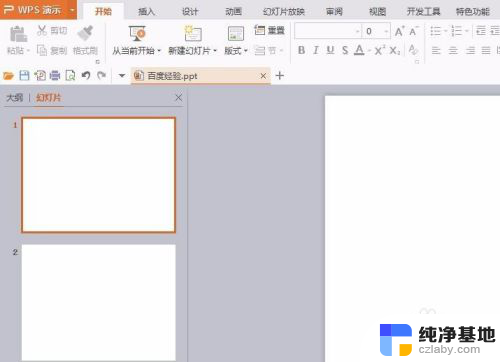 ppt图片背景怎么改成白色
ppt图片背景怎么改成白色2024-04-17
-
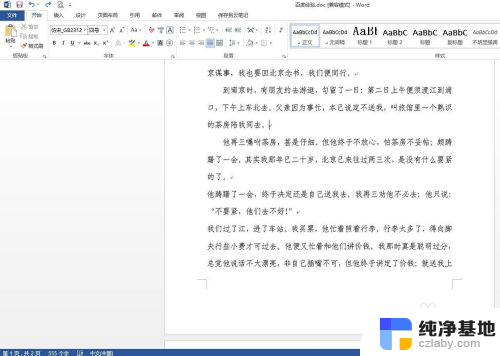 word文档怎么改背景颜色
word文档怎么改背景颜色2023-12-13
-
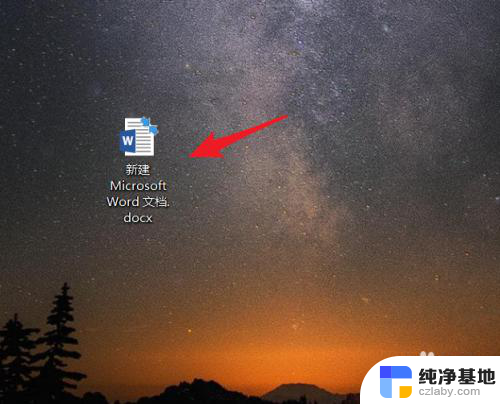 word如何修改背景颜色
word如何修改背景颜色2023-12-31
-
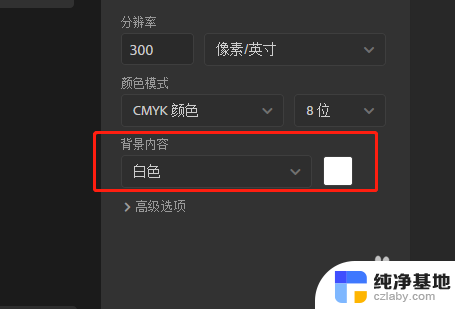 ps背景图层颜色怎么换
ps背景图层颜色怎么换2024-02-09
电脑教程推荐